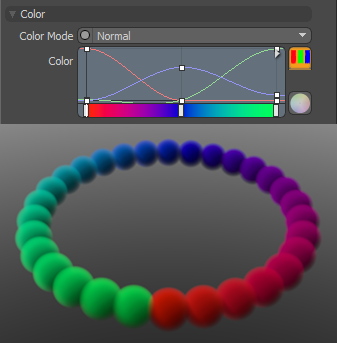파티클 임의 수정 자
랜덤 입자 수정자는 세 가지 기본 변환 (이동, 스케일 및 회전) 중 일부 또는 전부를 절차 적으로 생성 된 입자 소스에 무작위로 적용합니다. 랜덤 파티클 수정자는 모든 아이템의 소스에 적용되는 중간 단계로 적용되어 결과 파티클에 자연적인 변화를 쉽게 추가 할 수 있습니다. 폴 오프 및 입자 연산자와 결합하면 흥미로운 효과를 만들 수도 있습니다.
입자 수정 자 추가
다음을 사용하여 임의의 입자 수정 자 항목을 추가 할 수 있습니다 Add Item 의 기능 Items 명부. 버튼을 클릭하여 메뉴를 연 다음 Particles > Modifiers, 더블 클릭 Particle Random Modifier.
추가 한 후에는 영향을 줄 포인트 소스를 지정해야합니다. 원점 소스가 정의되면, 파티클 랜덤 수정 자 아이템을 최종 아이템의 소스로 지정해야합니다. 사슬처럼 생각되면, 원래의 입자 생성은 수정 자의 소스로 정의 된 다음 수정 된 값이 Replicator, Blob, Volume 또는 Sprite와 같은 최종 효과에 제공됩니다. 원하는 결과를 얻으려면 소스를이 순서대로 정의해야합니다.
랜덤 입자 수정자를 활성 입자 시뮬레이션에 적용 할 때 수정자를 올바른 순서로 Schematic 뷰포트. 기존 네트워크의 경우 시뮬레이션 항목과 대상 사이의 커넥터를 선택하고 수정자를 추가하십시오. 무작위 수정자는 Schematic 에서보기 Add... 아래 메뉴 Particles > Modifiers > Particle Random Modifier. 선택하면 다음 속성을 사용할 수 있습니다. Properties 패널.
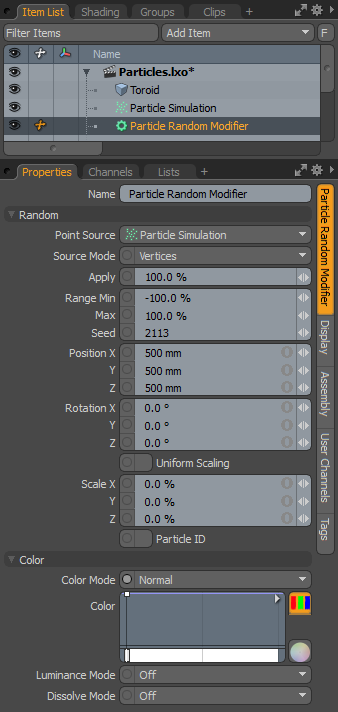
|
선택권 |
기술 |
|---|---|
|
Name |
현재 항목 이름을 표시합니다. 변경하려면 필드를 클릭하고 새 이름을 입력하십시오. |
|
Random |
|
|
Point Source |
수정 자에 의해 영향을받는 입자의 소스를 정의합니다. |
|
Source Mode |
입자 수정자가 소스에 영향을주는 방식을 지정합니다. Vertices 포인트 위치를 사용하고 Polygons 다각형 중심을 사용하고 Detached Vertices 다각형의 일부가 아닌 정점의 점 위치를 사용합니다. |
|
Apply |
식이 대상에 영향을 미치는 전체 정도를 결정합니다. 0 %에서는 대상이 전혀 영향을받지 않으며 100 %에서는 대상이 완전히 영향을받습니다. 이를 통해 수정 된 상태로 전환 할 수 있습니다. |
|
Range Min/Max |
값에서 승수로 작용하는 입자의 전체 범위에 걸쳐 대상에 적용되는 변형량을 결정합니다. 예를 들어 Scale 세 축 모두에서 200 %로 설정되고 Range Min/Max -100 % / 100 % 인 경우 첫 번째 입자는 200 %로 스케일링되며 마지막 입자는 200 %로 스케일링됩니다. 범위는 순서대로 결정됩니다. Particle ID. |
|
Seed |
무작위 절차 값을 생성 할 때 사용되는 초기 숫자입니다. 다른 Seed 값은 다른 임의의 변형을 생성하며 결과를 변경하는 데 유용 할 수 있습니다. |
|
PositionX/Y/Z |
각 축의 대상에 추가 된 위치 값을 정의합니다. |
|
RotationX/Y/Z |
각 축의 대상에 추가 된 회전 값을 정의합니다. |
|
Uniform Scaling |
활성화되면 임의 배율이 모든 축에 균등하게 적용됩니다. |
|
Scale X/Y/Z |
각 축의 대상에 추가 된 배율 값을 정의합니다. |
|
Particle ID |
활성화되면 고유 ID 식별자 값이 초기 입자의 순서 대신 무작위로 지정됩니다. |
|
Color |
미니 그래디언트 편집기를 사용하여 결과 입자에 다른 속성을 할당하고 제어 할 수 있습니다. 그런 다음 이러한 속성은 볼륨과 스프라이트로 작업하면서 최종 효과로 전달됩니다. 그라디언트 값은 순차적으로 생성되어 그라디언트 자체가 할당 된 생성 된 입자의 수로 나뉘며, 각각 그라디언트를 따라 해당 위치에 대한 값을받습니다. 예를 들어, 선형 입자 배열에 지정된 빨간색에서 파란색 그라디언트는 시작시 하나의 빨간색 입자를 생성합니다. 그런 다음 입자의 색상은 배열의 길이를 따라 점차 증가하여 파란색을 향하여 페이드됩니다. 연관된 표면 속성에 적용 할 수있는 세 가지 설정이 있습니다. 이 기능들 중 하나라도 다른 옵션을 선택하면 활성화됩니다 Off (기능을 비활성화 한 기본값). 선택된 Mode 대상 요소의 기본 설정과 그라디언트의 혼합을 결정합니다. |
|
Color Mode |
기본 그라디언트 색상에 적용 할 색상의 혼합 모드를 정의하여 결과 그라디언트가 적용되는 방법을 결정합니다. 그만큼 Color 그래디언트 편집기가 열리면 적용되는 실제 그래디언트 값을 정의 할 수 있습니다. |
|
Luminance Mode |
기본 입자 광도에 적용 할 때 광도 값의 혼합 모드를 정의하여 결과 그라디언트가 적용되는 방법을 결정합니다. 그만큼 Luminosity 그래디언트 편집기가 열리면 적용되는 실제 그래디언트 값을 정의 할 수 있습니다. |
|
Dissolve Mode |
결과 그라디언트가 적용되는 방법을 결정하여 기본 입자 투명도에 적용 할 색상의 혼합 모드를 정의합니다. 그만큼 Dissolve 그라디언트 편집기를 열면 투명한 양을 결정하는 실제 그라디언트 값을 정의 할 수 있습니다.
ㅏ Normal 입자 발생기의 방사형 배열에 적용된 컬러 모드 그라디언트 |
도움이되지 않은 죄송합니다
왜 도움이되지 않습니까? (해당되는 모든 것을 체크하세요)
의견을 보내 주셔서 감사합니다.
찾고있는 것을 찾을 수 없거나 워크 플로에 대한 질문이있는 경우 시도해보십시오 파운드리 지원.
학습 내용을 개선 할 수있는 방법에 대한 의견이 있으시면 아래 버튼을 사용하여 설명서 팀에 이메일을 보내십시오.
Email Docs Team의견을 보내 주셔서 감사합니다.